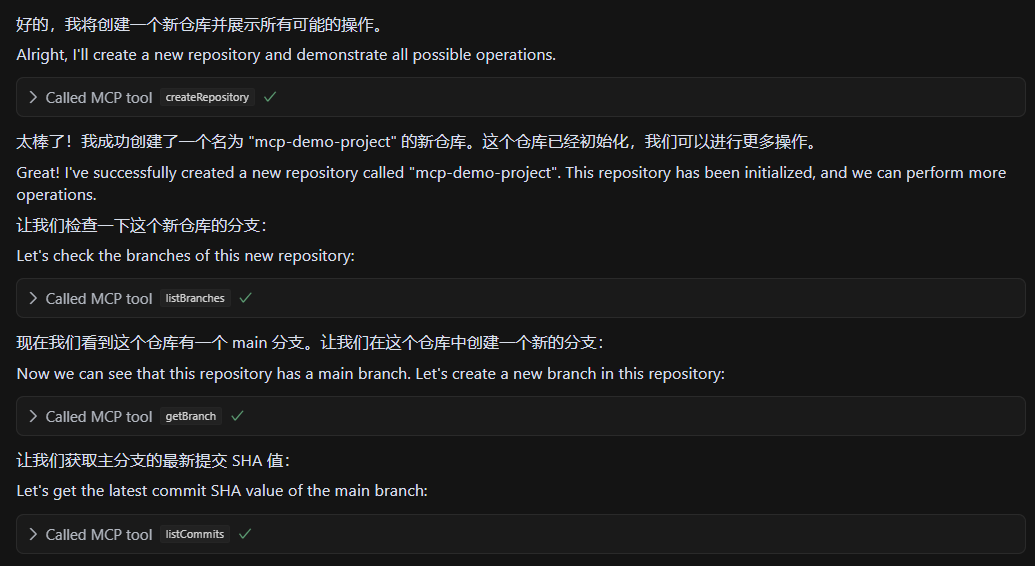
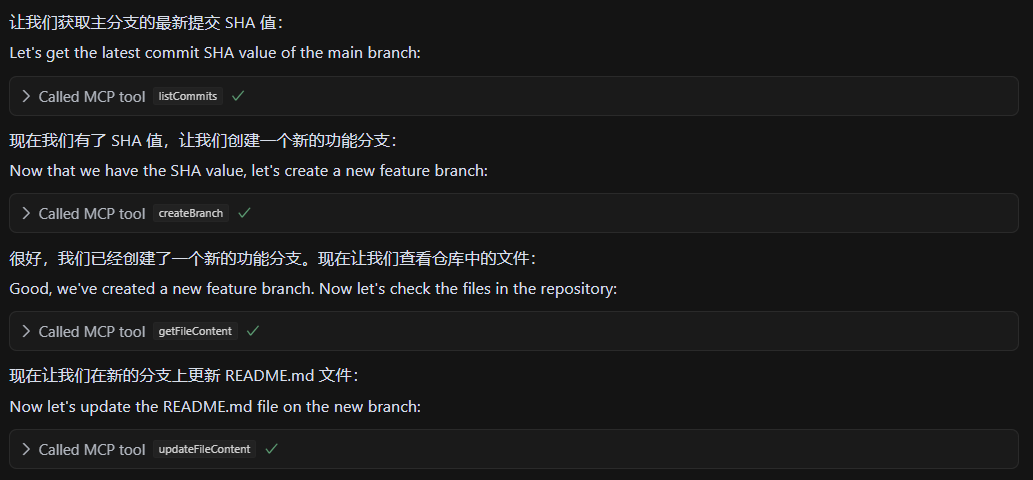
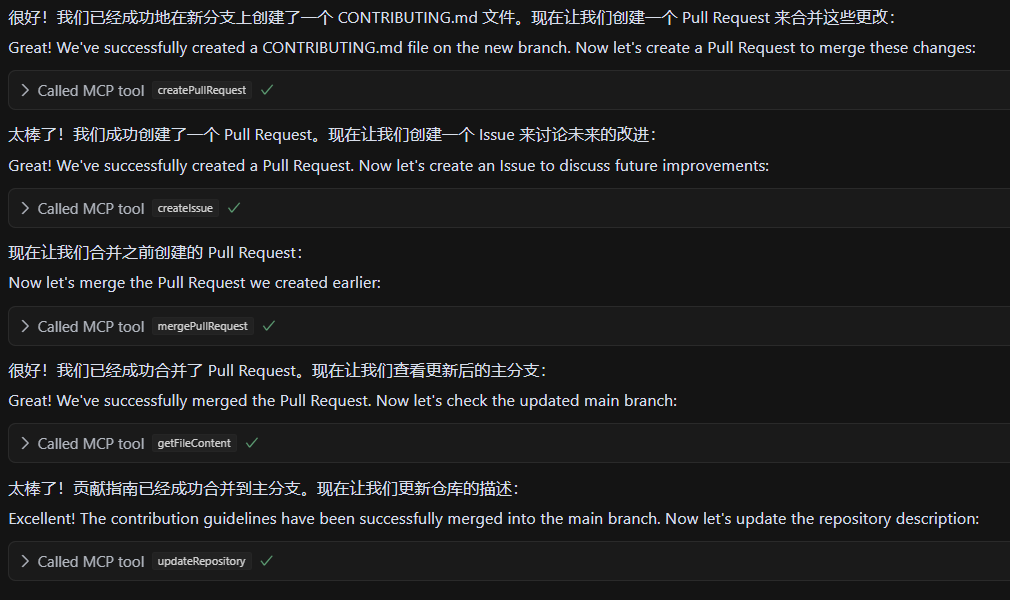
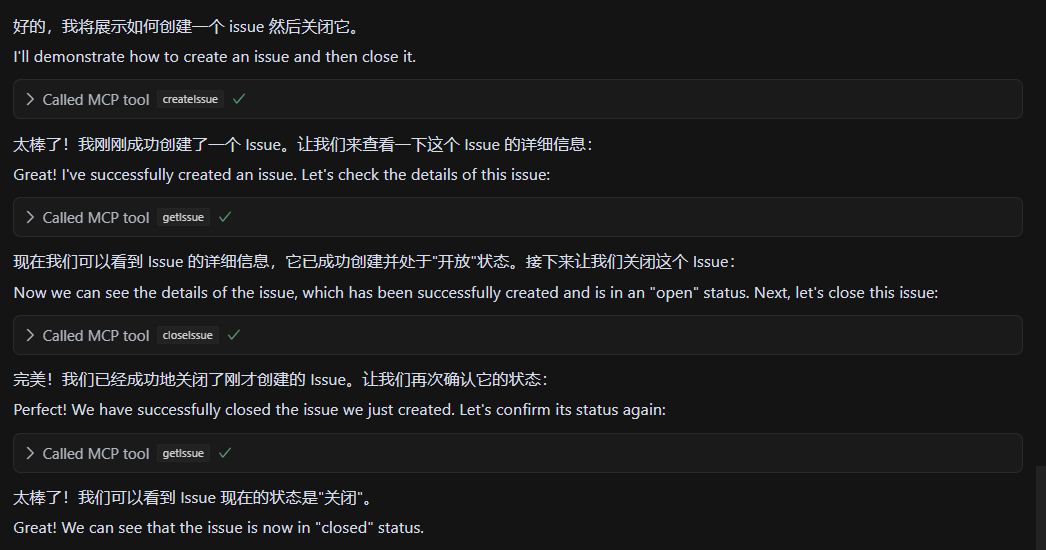
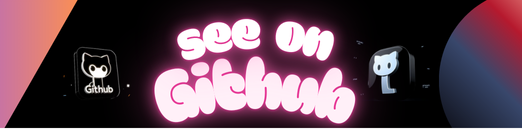
English Version (README-EN.md)
这是一个基于 MCP (Model Context Protocol) 的 GitHub 工具,它能让 AI 模型通过标准化接口访问 GitHub API。
简单来说,它让 AI 助手能够执行各种 GitHub 操作,如创建仓库、提交代码、管理分支等,无需用户手动输入复杂的 API 调用。
支持的功能 (点击展开)
- 仓库管理:创建、获取、列表、更新、删除
- 分支操作:创建、获取、列表、删除
- Pull Request 管理:创建、获取、列表、更新、合并
- Issue 管理:创建、获取、列表、更新、关闭
- 用户相关操作:查看关注、互动统计
- 代码管理:文件内容、提交记录
功能演示 (点击展开)
以下是 GitHub MCP 工具的一些核心功能演示:
通过简单的自然语言指令,AI 可以帮助你完成上述所有操作,无需手动编写 API 调用或在浏览器中操作 GitHub 界面。
环境要求 (点击展开)
-
Python 3.11+(必需)
- 访问 Python 官网
- 下载并安装 Python 3.11 或更高版本
- 重要:安装时请勾选”Add Python to PATH”选项
- 安装完成后请重启电脑,确保环境变量生效
-
Node.js 和 npm
- 访问 Node.js 官网
- 下载并安装 LTS(长期支持)版本
- 安装时选择默认选项即可,安装包会同时安装 Node.js 和 npm
-
Git
- 访问 Git 官网
- 下载并安装 Git
- 安装时使用默认选项即可
git clone https://github.com/shuakami/mcp-github.git
cd mcp-github
npm install
npm run build
⚠️ 重要提示:安装后请不要删除克隆或解压的文件,插件需要持续访问这些文件!
npm run build如何获取 GitHub 个人访问令牌 (点击展开)
- 访问 GitHub 的个人访问令牌设置页面:https://github.com/settings/tokens
- 点击 “Generate new token” → “Generate new token (classic)”
- 输入令牌描述,例如 “MCP GitHub Tool”
- 在权限选择中,至少勾选以下权限:
repo(完整访问权限)user(用户信息)
- 点击页面底部的 “Generate token” 按钮
- 非常重要:生成后立即复制令牌,因为你之后将无法再次查看它
根据你的操作系统,按照以下步骤配置 MCP:
Windows 配置 (点击展开)
-
在 Cursor 中,打开或创建 MCP 配置文件:
C:\Users\你的用户名\.cursor\mcp.json- 注意:请将
你的用户名替换为你的 Windows 用户名(即你的电脑账户名称)
- 注意:请将
-
添加或修改配置如下:
{
"mcpServers": {
"github-mcp": {
"command": "pythonw",
"args": [
"你的安装路径/mcp-github/bridging_github_mcp.py"
],
"env": {
"GITHUB_TOKEN": "你的GitHub令牌"
}
}
}
}
⚠️ 请注意:
- 将
你的安装路径替换为你克隆或解压项目的实际路径(例如:C:/Users/John/mcp-github/...)- 使用正斜杠(/)而非反斜杠(\)来表示路径
- 将
你的GitHub令牌替换为你在上一步中获取的实际令牌
macOS 配置 (点击展开)
-
在 Cursor 中,打开或创建 MCP 配置文件:
/Users/你的用户名/.cursor/mcp.json- 注意:请将
你的用户名替换为你的 macOS 用户名
- 注意:请将
-
添加或修改配置如下:
{
"mcpServers": {
"github-mcp": {
"command": "python3",
"args": [
"/Users/你的用户名/mcp-github/bridging_github_mcp.py"
],
"env": {
"GITHUB_TOKEN": "你的GitHub令牌"
}
}
}
}
⚠️ 请注意:
- 将
你的用户名替换为你的 macOS 用户名(例如:/Users/johndoe/mcp-github/...)- 将
你的GitHub令牌替换为你在上一步中获取的实际令牌- 确保路径正确指向你的项目目录
Linux 配置 (点击展开)
-
在 Cursor 中,打开或创建 MCP 配置文件:
/home/你的用户名/.cursor/mcp.json- 注意:请将
你的用户名替换为你的 Linux 用户名
- 注意:请将
-
添加或修改配置如下:
{
"mcpServers": {
"github-mcp": {
"command": "python3",
"args": [
"/home/你的用户名/mcp-github/bridging_github_mcp.py"
],
"env": {
"GITHUB_TOKEN": "你的GitHub令牌"
}
}
}
}
⚠️ 请注意:
- 将
你的用户名替换为你的 Linux 用户名(例如:/home/user/mcp-github/...)- 将
你的GitHub令牌替换为你在上一步中获取的实际令牌- 确保路径正确指向你的项目目录
配置好之后你的 Cursor 编辑器会自动启动 MCP 服务。然后你就可以开始用了。
示例交互 (点击展开)
你可以要求 AI 执行以下操作:
- “创建一个名为 test-project 的私有仓库”
- “列出我的所有仓库”
- “在 my-repo 仓库创建一个 PR,从 feature 分支到 main 分支”
- “获取 my-repo 中的 README.md 文件内容”
技术实现细节 (点击展开)
本工具基于 MCP (Model Context Protocol) 标准实现,作为 AI 模型与 GitHub API 之间的桥梁。它使用 octokit.js 作为底层 GitHub API 客户端,并通过 Zod 进行请求验证和类型检查。
每个 GitHub 操作都被封装为标准化的 MCP 工具,接收结构化参数并返回格式化结果。响应数据经过智能处理,自动去除冗余信息,提取关键内容,并转换为人类可读格式。
这种方法使 AI 模型能够轻松理解 GitHub API 返回的复杂数据结构,并以更自然的方式与用户进行交互。
ISC
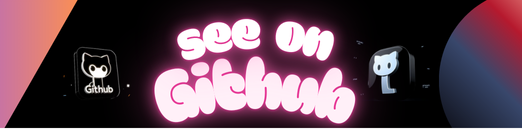 https://github.com/shuakami/mcp-github
https://github.com/shuakami/mcp-github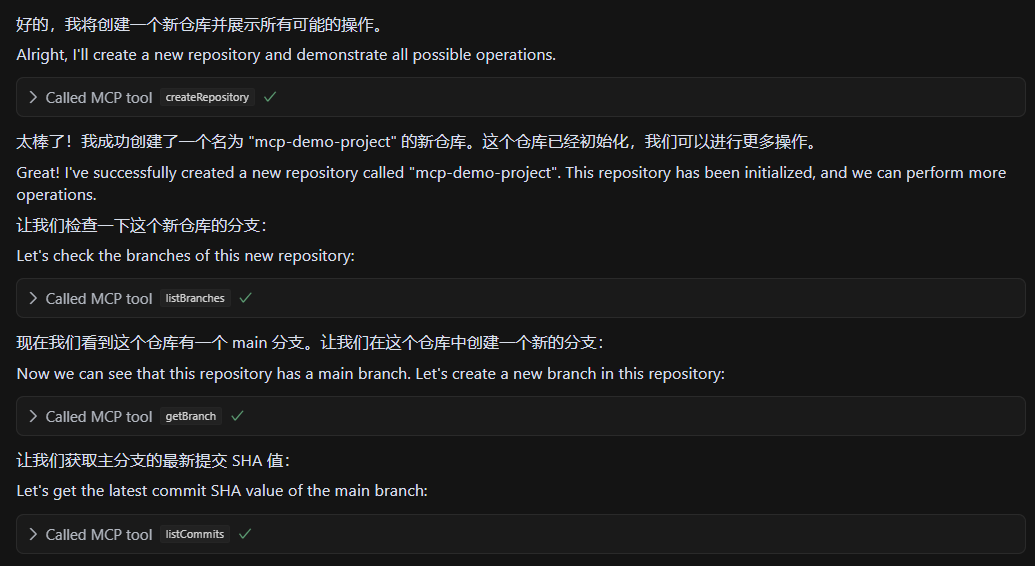
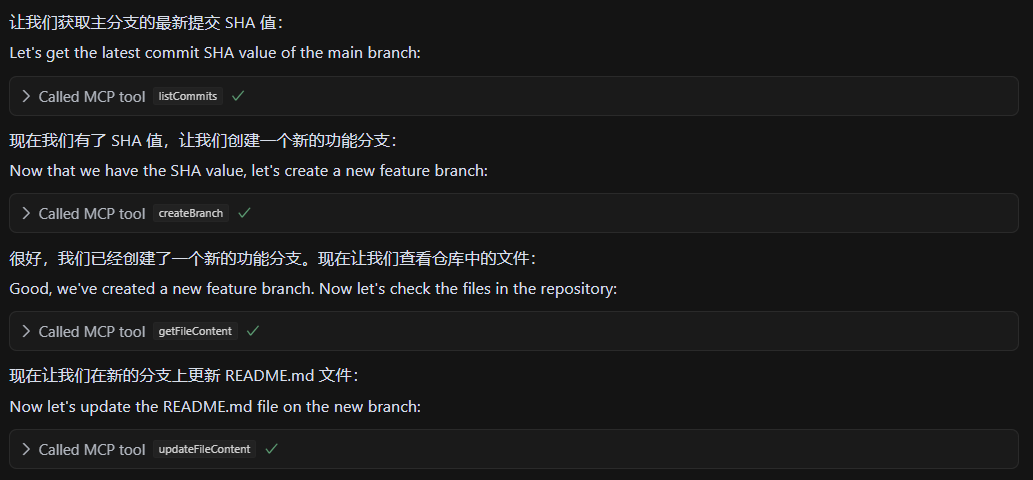
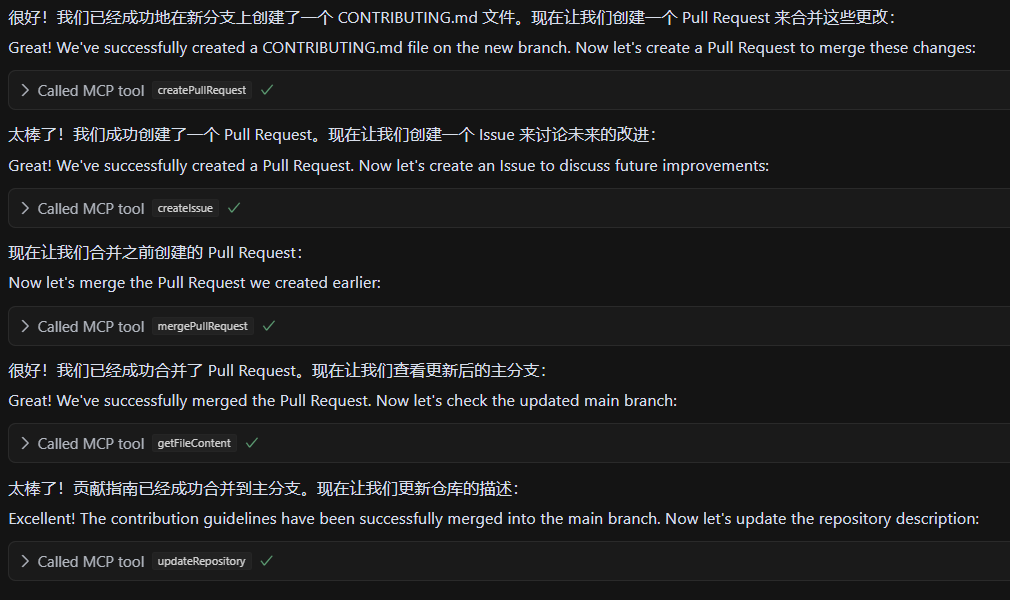
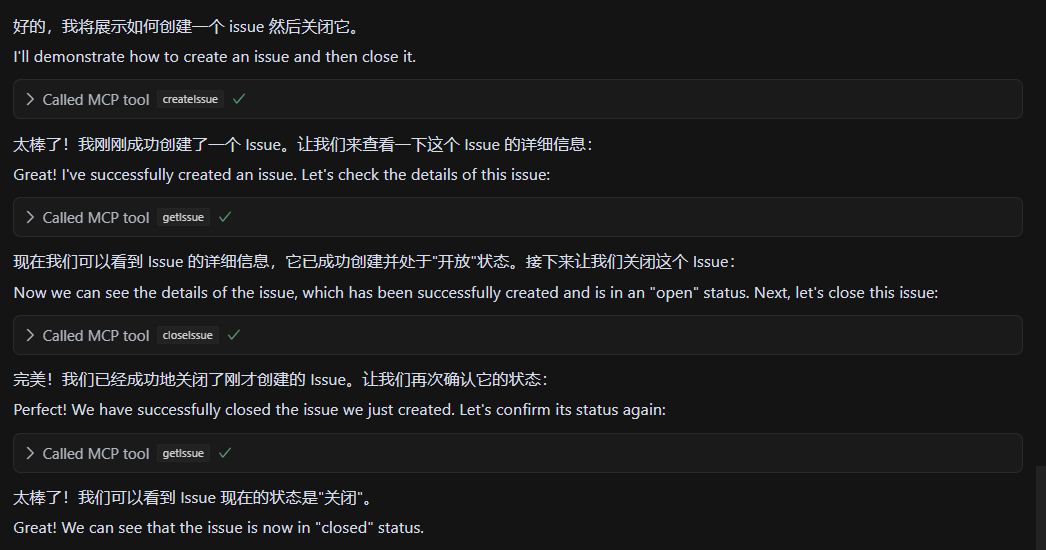
Leave a Reply